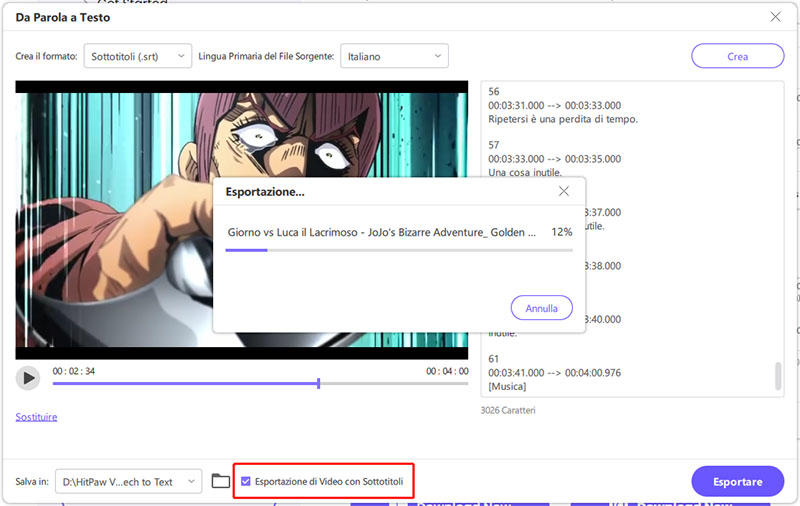Catalogo
Questo tutorial vi spiega come convertire video e audio in testo con HitPaw Univd.
Passo 1: Scegli la funzionalità di sintesi vocale
Avvia HitPaw Univd e scegli la funzione Sintesi vocale in testo dalla casella degli strumenti.
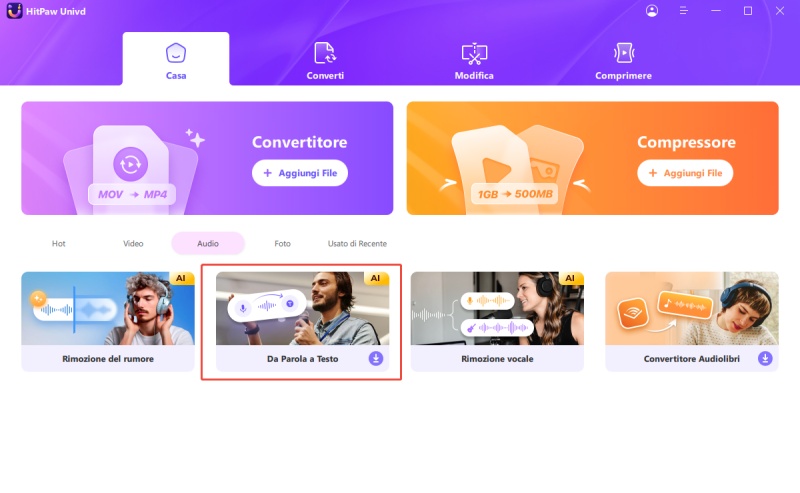
Passo 2: Aggiungi un file video o audio
Ora puoi aggiungere o trascinare un file video o audio nell'interfaccia di sintesi vocale. HitPaw Univd supporta l'importazione di oltre 1000 formati.
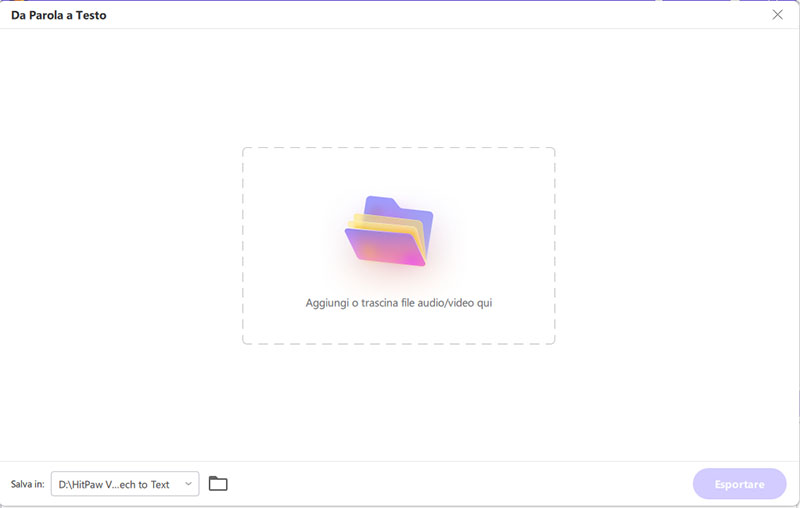
Passo 3: Seleziona il formato e la lingua di output
Dopo aver aggiunto un file video o audio, è necessario selezionare il formato di uscita e la lingua.
Puoi scegliere di convertire la voce in testo semplice o convertire video e audio in sottotitoli.
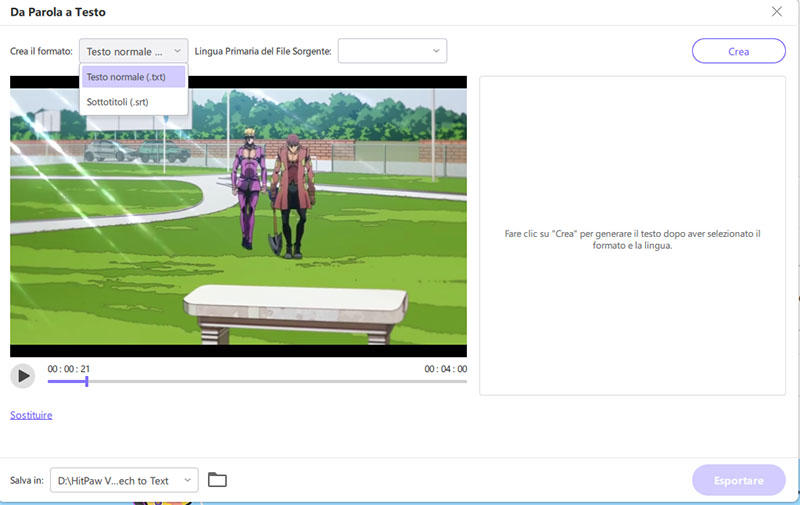
Nelle opzioni a discesa della lingua, selezionare la lingua principale del file di origine.
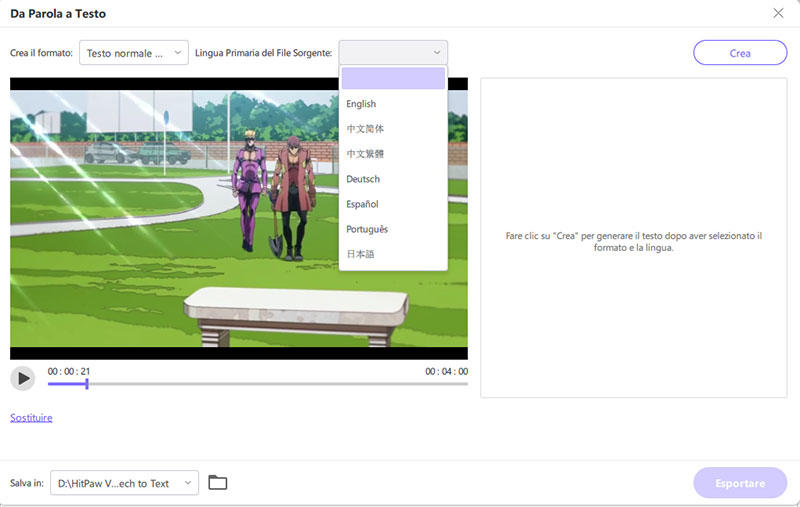
Passo 4: Fare clic su Crea per avviare la trascrizione
A questo punto, fare clic sul pulsante Crea dopo aver selezionato il formato di output e la lingua principale.
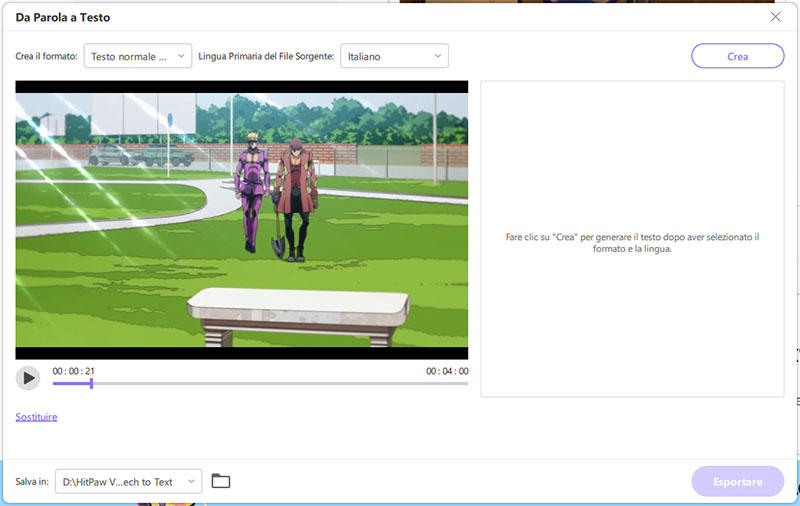
Passo 5: Converti video/audio in testo
Se si seleziona Testo normale (.txt) come formato di uscita, HitPaw Speech to Text trascrive la voce in testo normale, il che significa che non c'è una data e ora.
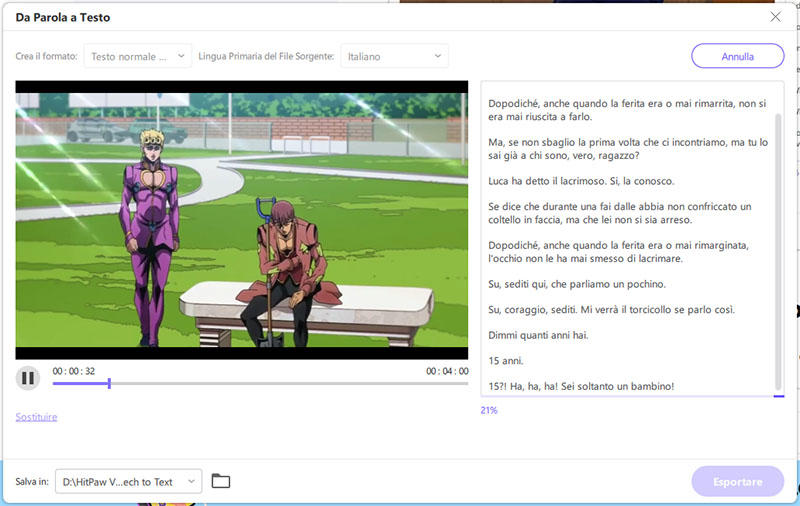
Passo 6: Converti video/audio in sottotitoli
Se selezioni Sottotitoli (.srt) come formato di output, otterrai un file .srt con timestamp.
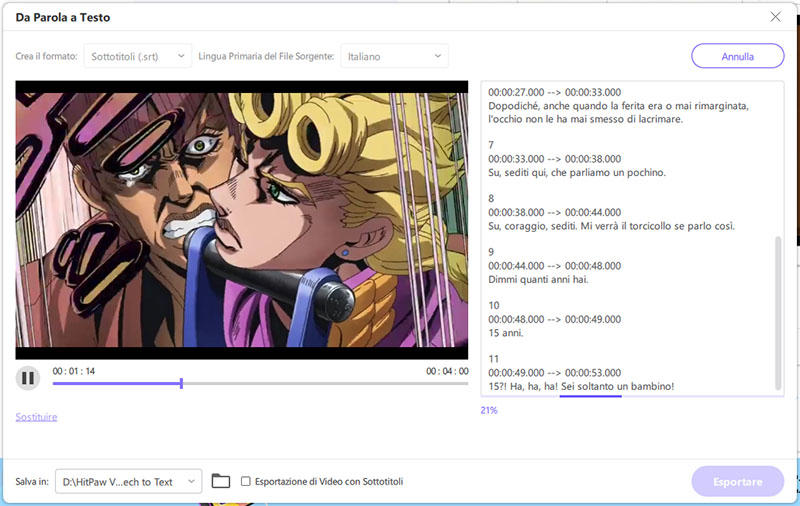
Passo 7: Anteprima ed esportazione
Al termine del riconoscimento vocale, è possibile visualizzare l'anteprima del video per verificare se la conversione del testo è corretta. Se tutto è a posto, fare clic sul pulsante Esporta. Si otterrà un file .txt semplice o un file di sottotitoli in formato .srt.
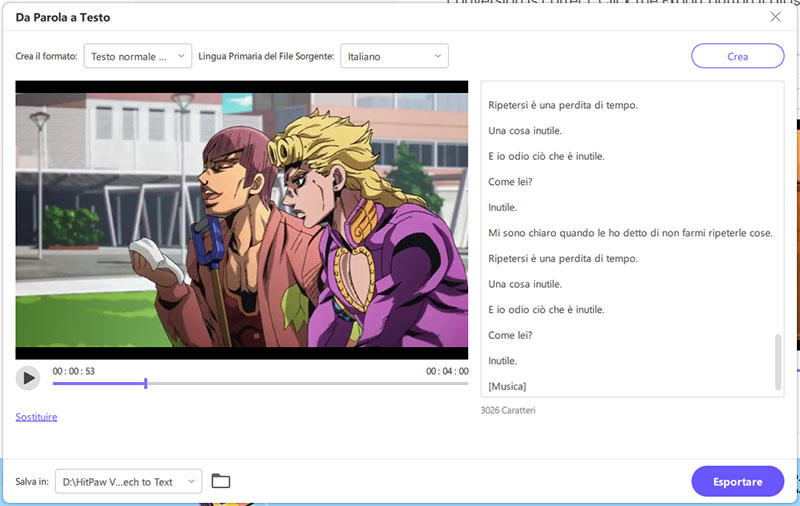
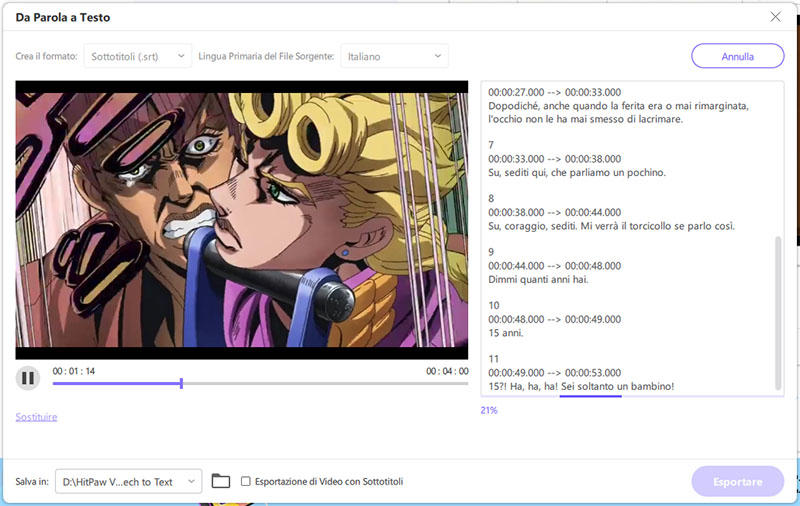
Se si converte il video in sottotitoli, è possibile selezionare l'opzione "Esporta video con sottotitoli". In questo modo, esporterete il video con i sottotitoli sul computer.